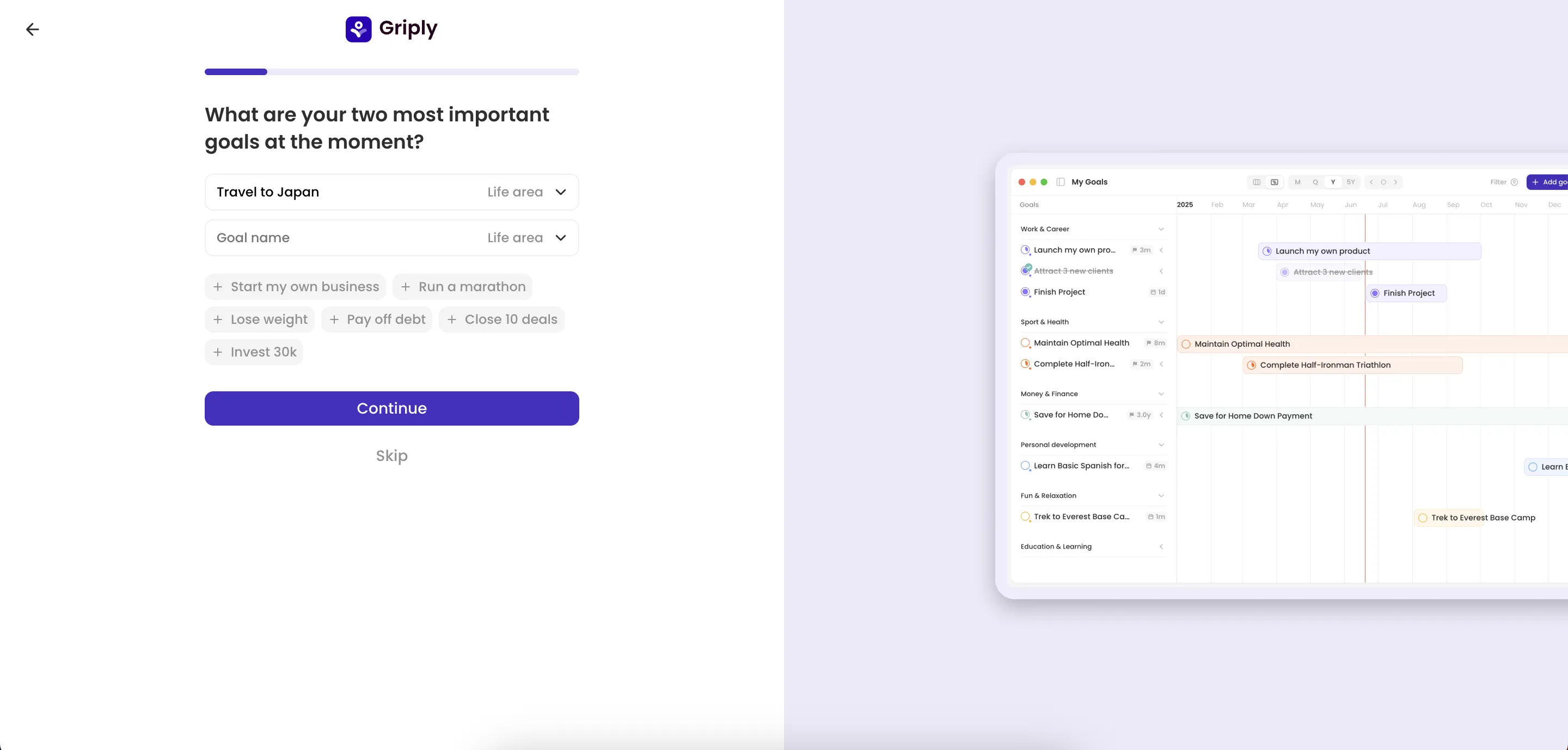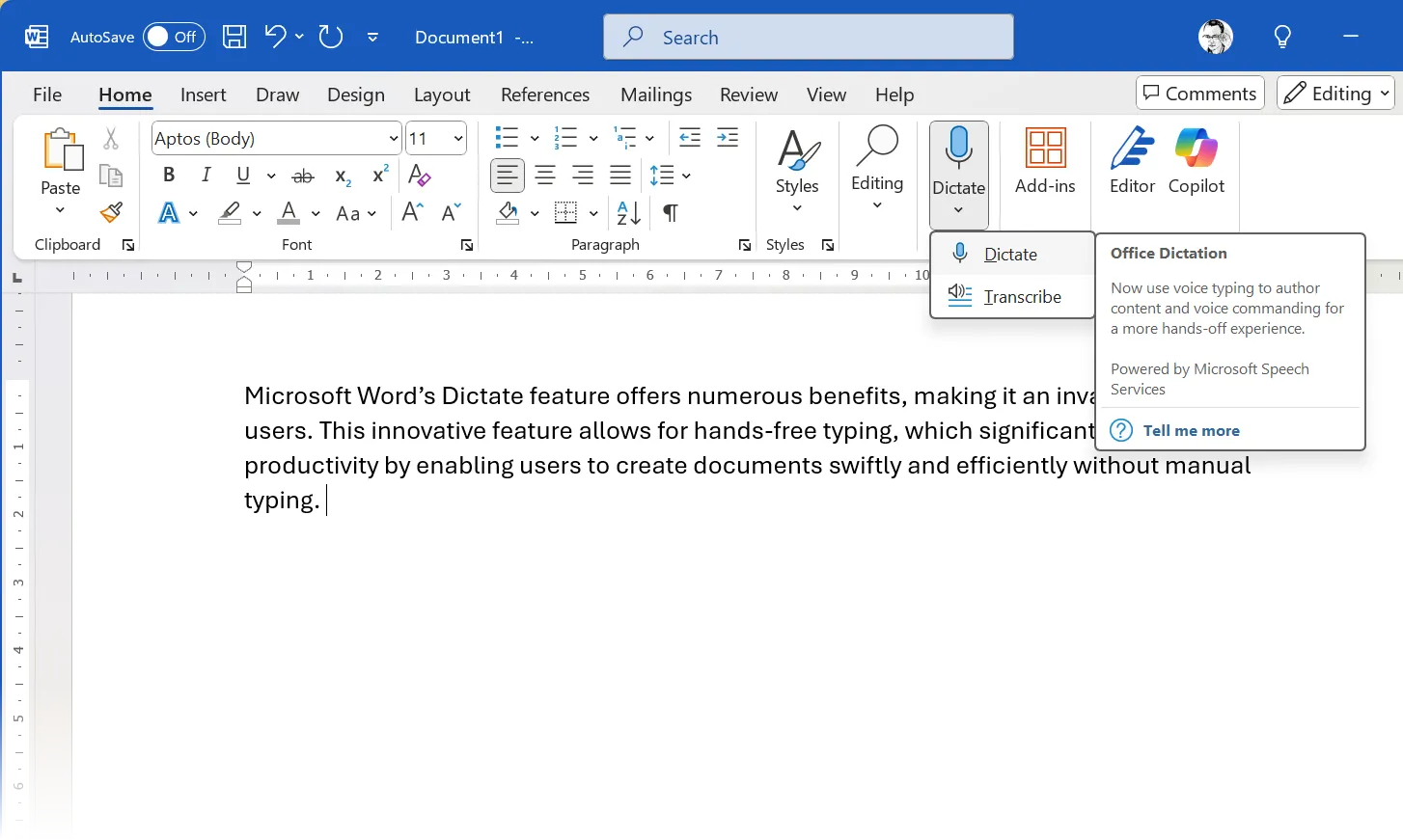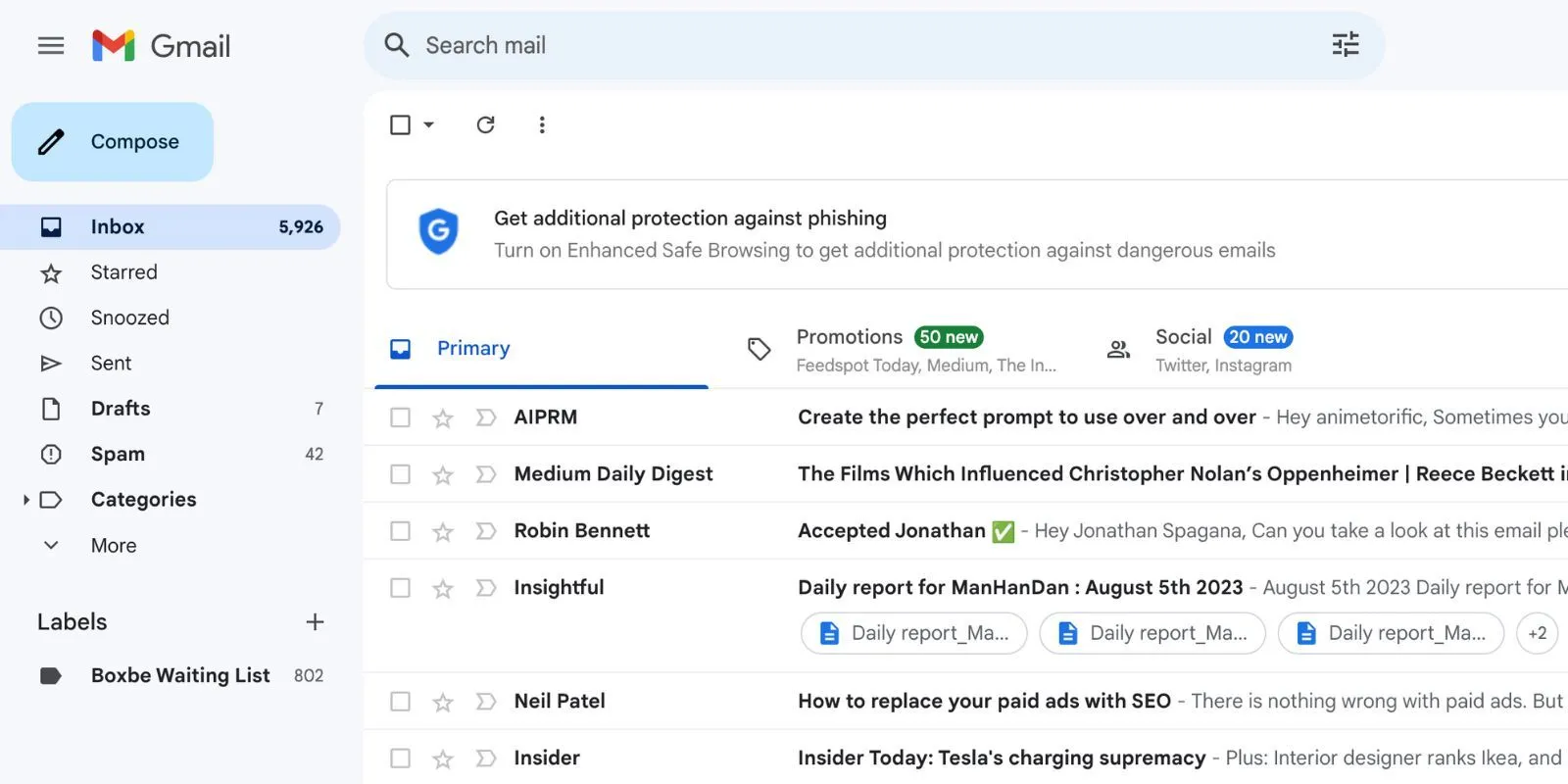GIMP (GNU Image Manipulation Program) là một phần mềm chỉnh sửa ảnh mã nguồn mở và hoàn toàn miễn phí, được thiết kế để xử lý hình ảnh toàn diện. Mặc dù GIMP nhắm đến một phân khúc thị trường khác so với tiêu chuẩn chuyên nghiệp của Photoshop, nhưng đối với những người yêu thích sáng tạo, những người làm công việc tại nhà hay những người có sở thích cá nhân, việc chuyển sang GIMP có thể giúp bạn loại bỏ Photoshop khỏi quy trình làm việc của mình. Với những cải tiến vượt bậc trong phiên bản 3.0, GIMP không chỉ là một giải pháp thay thế tạm thời mà còn có tiềm năng trở thành công cụ chỉnh sửa ảnh chính cho nhiều đối tượng người dùng, đặc biệt là khi xét đến các tính năng và lợi ích mà nó mang lại so với đối thủ có trả phí. Sự phát triển không ngừng của GIMP, cùng với cộng đồng hỗ trợ lớn mạnh, đã giúp nó trở thành một lựa chọn ngày càng hấp dẫn trong bối cảnh các phần mềm độc quyền ngày càng đắt đỏ và phức tạp.
1. Giao Diện Trực Quan Được Cập Nhật (GIMP 3.0)
GIMP 3.0 được phát hành vào tháng 3 năm 2025, bảy năm sau phiên bản 2.0. Mặc dù các bản cập nhật nhỏ thường xuyên được ra mắt, nhưng phiên bản ổn định lớn này mang đến những cập nhật quan trọng và đáng kể. Một trong những cập nhật lớn của GIMP 3.0 là giao diện người dùng được cải tiến toàn diện.
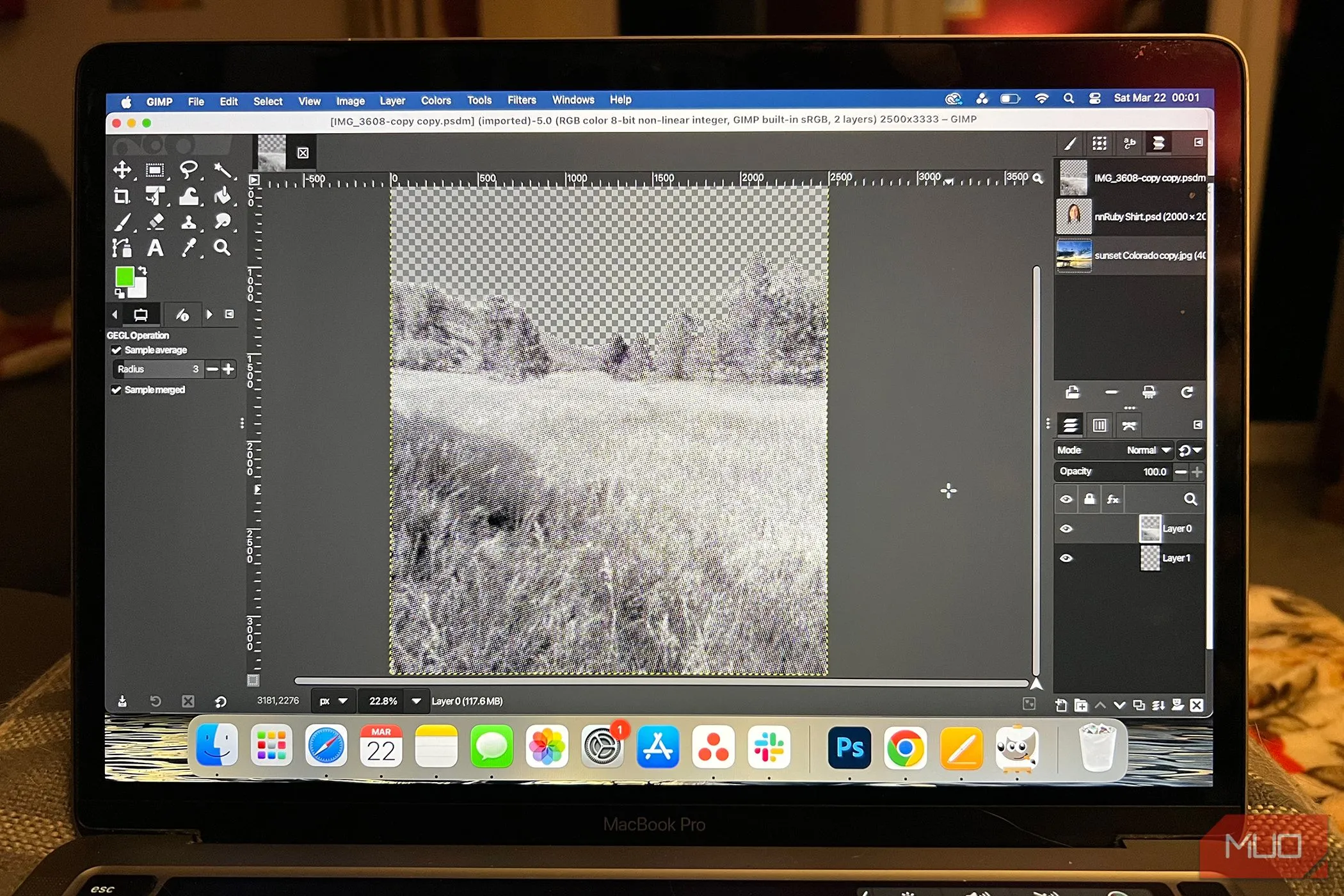 Giao diện GIMP 3.0 được cập nhật với thiết kế hiện đại và các tùy chỉnh cá nhân hóa
Giao diện GIMP 3.0 được cập nhật với thiết kế hiện đại và các tùy chỉnh cá nhân hóa
Việc cập nhật bộ công cụ đồ họa từ GUI (Giao diện người dùng đồ họa) lên GTK3 đã đưa giao diện của GIMP trở nên phù hợp hơn với các ứng dụng máy tính để bàn hiện đại. Giao diện của Photoshop thường được coi là tiêu chuẩn cho phần mềm sáng tạo, với các công cụ như Photopea sao chép gần như y hệt. Giao diện của GIMP trong phiên bản 3.0 không quá khác biệt so với Photoshop, do đó bạn sẽ có cảm giác quen thuộc và logic menu nếu quyết định chuyển đổi. Các cập nhật giao diện bao gồm khả năng điều chỉnh tỷ lệ UI tốt hơn trên màn hình HiDPI, một hệ thống chủ đề nội bộ chạy CSS để dễ dàng tùy chỉnh, các thay đổi về khả năng tiếp cận như nhận diện cài đặt người dùng để đảm bảo tắt hoạt ảnh và chuyển động, tùy chọn tích hợp ngôn ngữ từ phải sang trái, và các biểu tượng mới ở định dạng SVG để có khả năng mở rộng tốt hơn. Có một cài đặt “Cá nhân hóa” trong hộp thoại GIMP mới khi bạn mở ứng dụng. Điều này cho phép bạn đặt tùy chọn về màu sắc biểu tượng, chủ đề giao diện, phương pháp nén hộp công cụ và hợp nhất các thanh công cụ menu nếu muốn.
2. Chỉnh Sửa Không Phá Hủy
Với các tính năng được cập nhật, GIMP giới thiệu khả năng chỉnh sửa bộ lọc không phá hủy, đưa nó đến gần hơn với Photoshop. Chỉnh sửa không phá hủy cho phép bạn mắc lỗi, thay đổi ý định, thử nghiệm hoặc quay lại từ đầu với ít sự bực bội hơn. Các bộ lọc không phá hủy của GIMP được áp dụng dưới dạng một lớp hoạt động riêng thay vì tự động hợp nhất vào hình ảnh của bạn. Điều này cho phép bạn tiếp tục chỉnh sửa hình ảnh bên dưới bộ lọc hoặc áp dụng các thay đổi cho bộ lọc mà không ảnh hưởng đến hình ảnh gốc.
GIMP cũng giới thiệu tính năng chỉnh sửa ngoài khung vẽ (off-canvas editing), một tính năng mà bạn sẽ không tìm thấy trong Photoshop. Điều này cho phép khung vẽ của bạn mở rộng khi bạn vẽ rộng hơn hoặc cao hơn lớp hoặc khung vẽ hiện có. Sự bực bội này trở nên rõ rệt trong Photoshop khi bạn bỏ cắt một lớp nhưng nó lại biến mất khỏi khung vẽ. GIMP cho phép bạn giữ lại các cạnh không thể nhìn thấy và cũng cho phép bạn vẽ các cạnh mới mà bạn có thể chọn để cắt lại cho phù hợp.
3. Hỗ Trợ Tệp PSD và Các Định Dạng Khác
Tệp PSD là định dạng tệp gốc của Photoshop, viết tắt của PhotoShop Document. Mặc dù PSDs là định dạng gốc và được tạo ra trong Photoshop, định dạng tệp này đã trở thành một loại định dạng trực tiếp phổ biến cho các phần mềm sáng tạo khác.
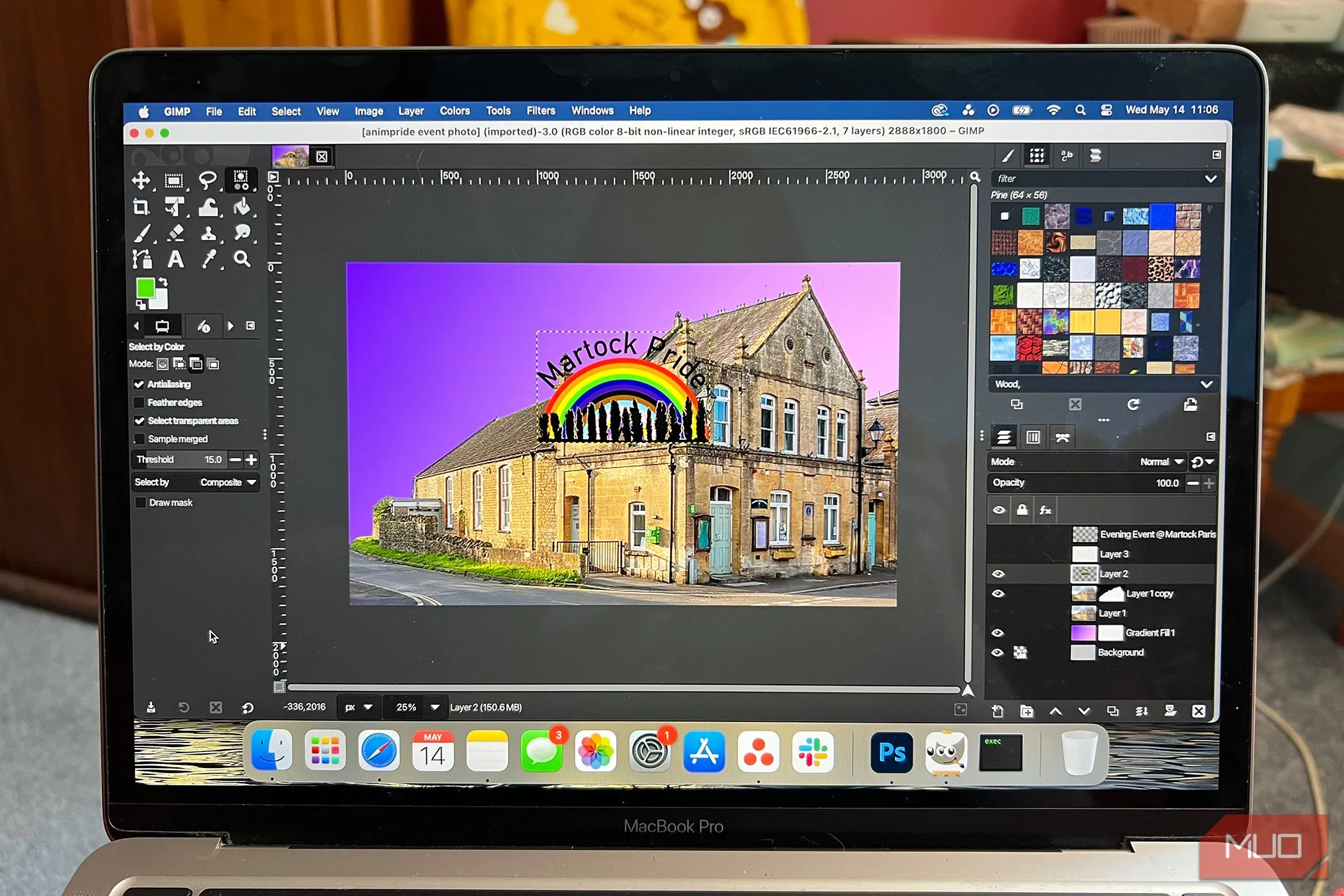 Tệp PSD đang mở trong GIMP trên MacBook Pro, minh họa khả năng tương thích định dạng tốt hơn
Tệp PSD đang mở trong GIMP trên MacBook Pro, minh họa khả năng tương thích định dạng tốt hơn
Các tệp PSD giữ lại các lớp, đối tượng thông minh (smart objects), hiệu ứng hình ảnh và các chỉnh sửa khác, do đó chúng có thể được mở và tiếp tục làm việc mà không cần hợp nhất. Bạn có thể mở tệp PSD trong nhiều phần mềm, nhưng GIMP hiện cung cấp khả năng hỗ trợ tốt hơn cho chúng. GIMP đã cải thiện hỗ trợ PSD trong bản cập nhật 3.0 vào tháng 3 năm 2025. Mặc dù trước đây nó đã có hỗ trợ PSD từ các phiên bản trước, nhưng những cải tiến này cho phép khả năng tương thích tốt hơn khi nhập và xuất các tệp dự án PSD. Các định dạng khác cũng đã nhận được hỗ trợ tốt hơn trong GIMP 3.0, bao gồm hỗ trợ tệp biểu tượng cho các biểu tượng ICNS của macOS và con trỏ CUR và ANI của Windows, điều này mang lại lợi ích cho các nhà thiết kế biểu tượng. Người hâm mộ Amiga lâu năm có thể tải hình ảnh ở định dạng ILBM hoặc IFF vào GIMP, và cũng có hỗ trợ mới cho các định dạng QOI, JPEG XL, DCX, PAM và WBMP. Sự hỗ trợ được cập nhật này đưa khả năng tương thích tệp của GIMP gần hơn với Photoshop, do đó bạn có ít lý do hơn để quay lại Photoshop.
4. Công Cụ Cọ Vẽ Mạnh Mẽ
Công cụ cọ vẽ của GIMP cung cấp kích thước cọ vẽ không giới hạn. Trong khi kích thước cọ vẽ của Photoshop bị giới hạn sau một mức nhất định, điều này có thể hạn chế lựa chọn sáng tạo về quy mô hoặc tốc độ của bạn.
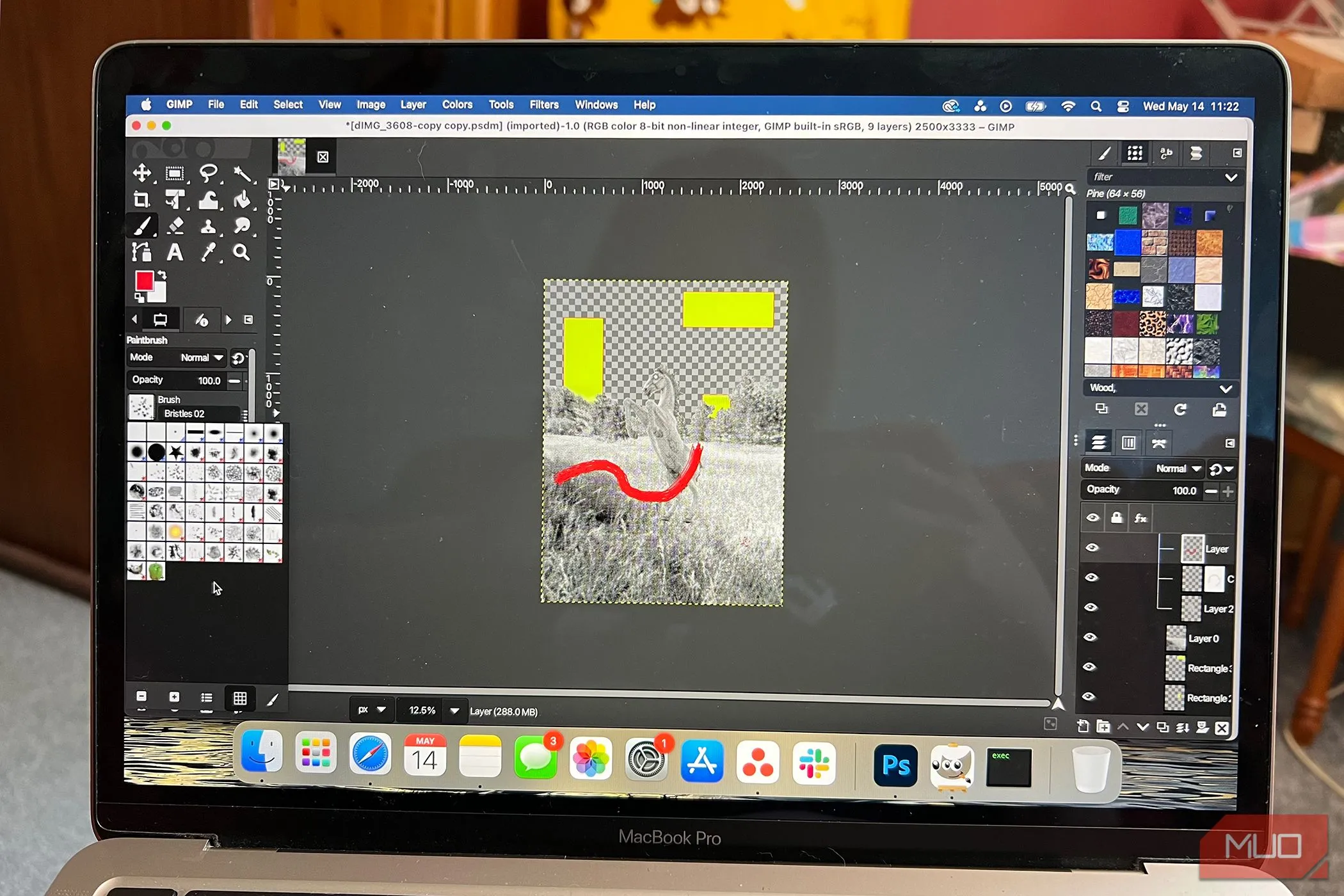 Thư viện cọ vẽ phong phú của GIMP với nhiều loại và kích thước không giới hạn
Thư viện cọ vẽ phong phú của GIMP với nhiều loại và kích thước không giới hạn
Công cụ và thư viện cọ vẽ mà GIMP cung cấp có vô số loại cọ vẽ, từ các con dấu màu đen đến cọ vẽ màu có kết cấu, và thậm chí cả cọ vẽ hoạt hình—những loại thay đổi khi bạn vuốt chúng trên khung vẽ của mình. Thư viện cọ vẽ và công cụ cọ vẽ mạnh mẽ của GIMP là một trong những tính năng tốt nhất của nó.
5. Phạm Vi Hỗ Trợ Nền Tảng Rộng Hơn
Photoshop giới hạn khả năng hỗ trợ nền tảng của mình chỉ với các hệ thống Windows và Mac. GIMP được thiết kế để tương thích với các hệ điều hành lớn và nhỏ. Bản cập nhật 3.0 của nó cho phép GIMP chạy tự nhiên trên các nền tảng đặc thù như Wayland, và nó cũng tiếp tục hỗ trợ cho X11.
GIMP có thể được cài đặt tự nhiên trên Windows, Mac, Linux và các hệ điều hành phi chính thống khác. Bản cập nhật mới nhất của nó cũng cải thiện hỗ trợ đầu vào máy tính bảng để có trải nghiệm máy tính bảng tốt hơn. Vì GIMP cung cấp mã nguồn của mình cho bất kỳ ai trong công chúng sử dụng, điều chỉnh và học hỏi, GIMP hoàn toàn có thể tùy chỉnh cho mục đích sử dụng của riêng bạn—điều mà Photoshop không có. Điều này cho phép bạn làm cho GIMP hoạt động theo nhu cầu của mình thay vì phải điều chỉnh nhu cầu của bạn để phù hợp với phần mềm.
6. Công Cụ Chọn Vùng Cải Tiến
GIMP có các công cụ chọn vùng tuyệt vời và nó không ngừng cải thiện chúng. Mới trong GIMP 3.0 là sự ra đời của một công cụ ổn định trong tương lai: Paint Select. Điều này tương tự như Công cụ Chọn nhanh (Quick Selection Tool) của Photoshop. Nó cho phép bạn dùng cọ để vẽ các khu vực cần chọn. Điều này giúp tăng tốc quy trình làm việc khi chọn các vùng lớn có điểm tương đồng, nhưng các cạnh có thể cần độ chính xác. Tính năng này hiện chưa ổn định và phải được kích hoạt trong cài đặt “playground” của GIMP trong hộp thoại.
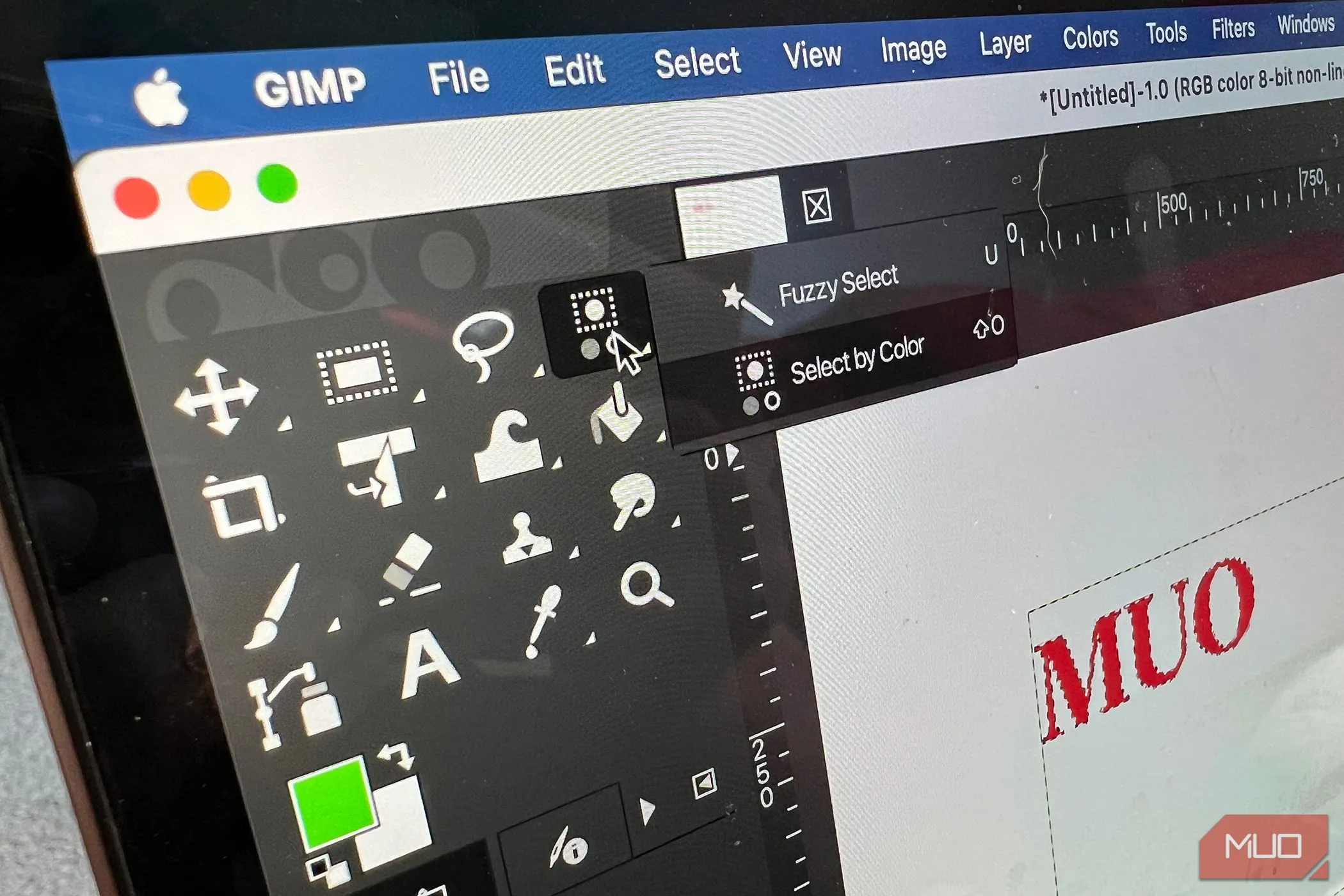 Thanh công cụ và các công cụ chọn vùng được cải thiện của GIMP, bao gồm Paint Select
Thanh công cụ và các công cụ chọn vùng được cải thiện của GIMP, bao gồm Paint Select
Giờ đây, bạn có thể chọn nhiều mục trên khung vẽ dễ dàng hơn so với các phiên bản GIMP trước đó. Trước đây, bạn cần chọn chúng thông qua bảng điều khiển lớp (layers panel), nhưng giờ đây, sử dụng các phím tắt thông thường, bạn có thể chọn nhiều yếu tố, đường dẫn hoặc lớp trực tiếp từ khung vẽ.
7. Hỗ Trợ Văn Bản Tốt Hơn
Giờ đây, bạn có thể áp dụng các chỉnh sửa và loại bộ lọc cho văn bản đang hoạt động (live text), trong khi vẫn tiếp tục viết lại mà không làm mất các chỉnh sửa của mình. Điều này khó có thể tìm thấy ở các phần mềm khác. Photoshop chỉ cho phép bạn áp dụng những thay đổi tối thiểu cho văn bản đang hoạt động, chẳng hạn như thêm nét vẽ hoặc đổ màu.
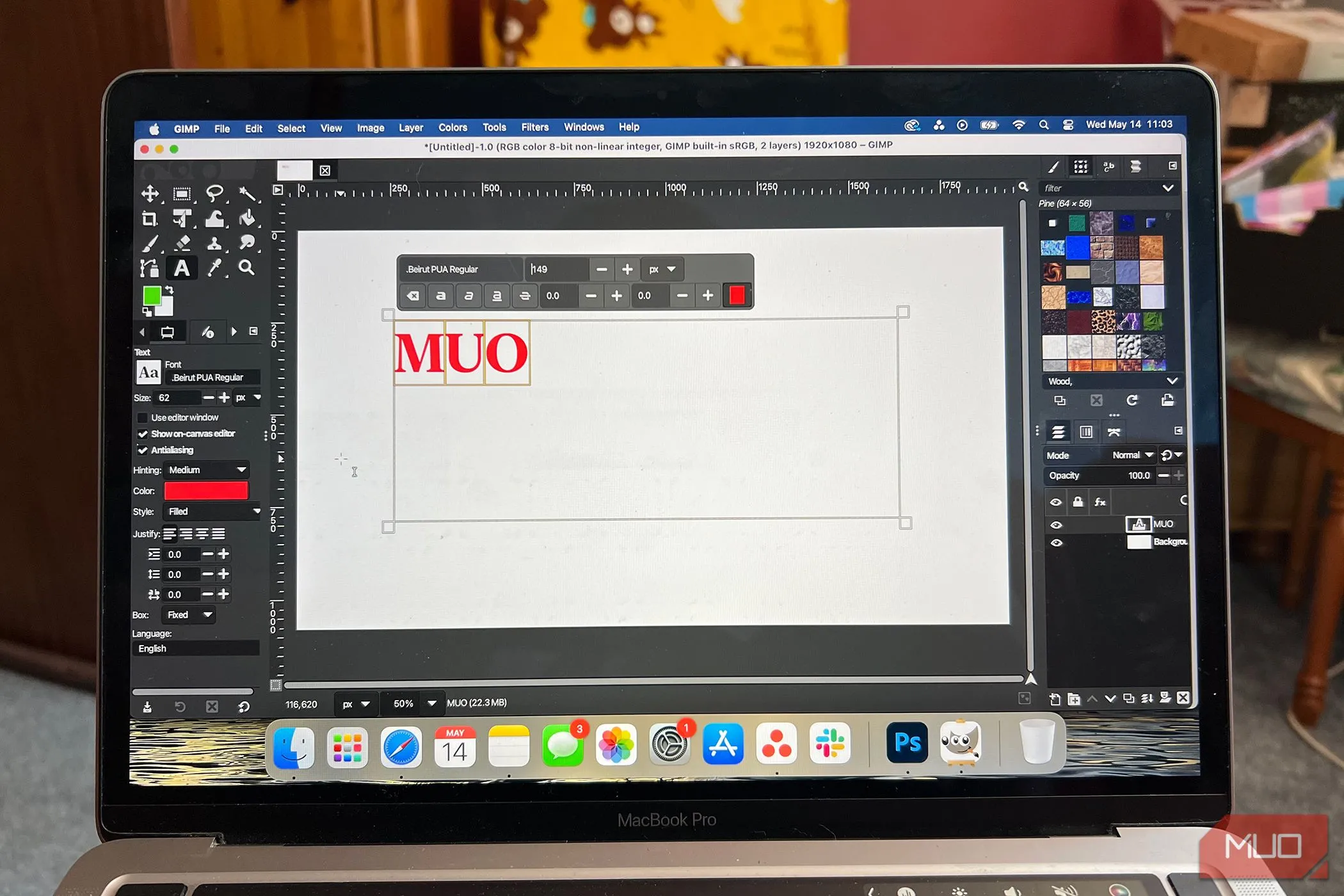 Công cụ văn bản của GIMP cho phép chỉnh sửa và áp dụng hiệu ứng trên văn bản sống động
Công cụ văn bản của GIMP cho phép chỉnh sửa và áp dụng hiệu ứng trên văn bản sống động
GIMP cho phép bạn tạo kiểu văn bản và áp dụng đường viền, bóng, và hiệu ứng vát cạnh trong khi vẫn giữ khả năng chỉnh sửa. Bạn cũng có thể thực hiện các thay đổi sâu hơn như phông chữ, kích thước hoặc thậm chí cài đặt kiểu. GIMP 3.0 cũng bao gồm các đường viền văn bản không phá hủy. Hỗ trợ thêm cho văn bản trong GIMP 3.0 đưa nó đến gần hơn với cấp độ thư viện phông chữ của Photoshop. Các tính năng này cải thiện việc lưu trữ phông chữ chính xác trong thư viện phông chữ của GIMP, phân loại và phân biệt dựa trên họ phông chữ chứ không chỉ sử dụng các số ID khác nhau. GIMP cũng hiển thị các hiệu ứng chữ in nghiêng và in đậm thực sự trên văn bản phông chữ, thay vì một phiên bản giả mạo sẽ thay đổi sau khi áp dụng.
8. Mã Nguồn Mở Mang Lại Cho Bạn Nhiều Quyền Kiểm Soát Hơn
Một tính năng không mới của GIMP, nhưng có thể khiến bạn cân nhắc lại việc sử dụng Photoshop và chuyển sang GIMP, đó là đây là một công cụ mã nguồn mở. GIMP chạy trên Giấy phép Công cộng GNU General Public License (GPL), không chỉ đảm bảo quyền truy cập tự do vào công cụ cho bất kỳ ai mà còn mang lại bảo mật tốt hơn.
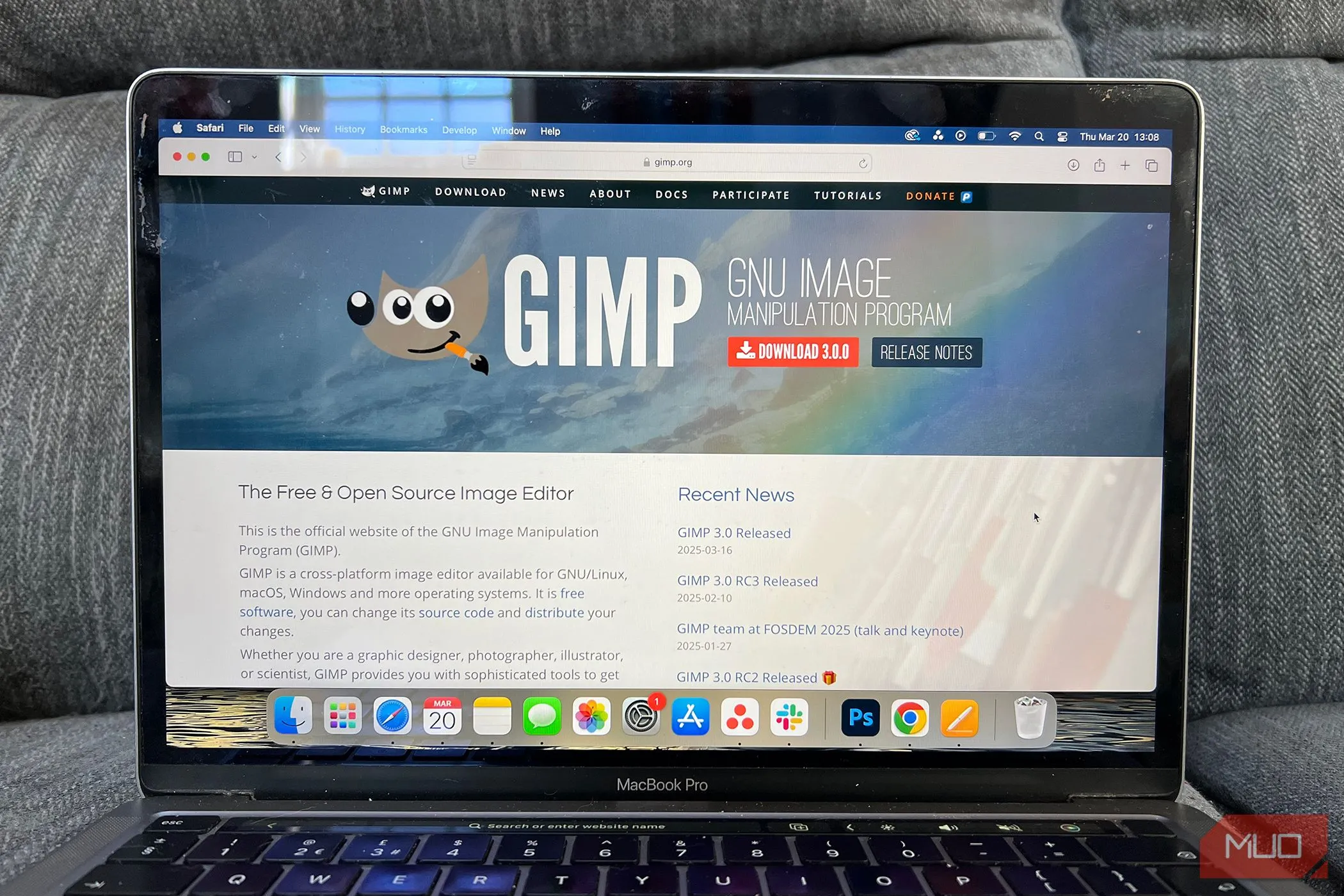 Trang chủ GIMP với tuyên bố mã nguồn mở, thể hiện tính tự do và khả năng tùy chỉnh
Trang chủ GIMP với tuyên bố mã nguồn mở, thể hiện tính tự do và khả năng tùy chỉnh
Theo Giấy phép Công cộng GNU, GIMP có thể được phân phối tự do hoặc điều chỉnh. Do đó, bạn có thể tùy chỉnh hoàn toàn GIMP thông qua mã nguồn. Các dự án mã nguồn mở không có cùng nguồn tài trợ hoặc nhân lực lớn, nhưng các cộng đồng xây dựng chúng thường lành mạnh hơn, với lợi ích tốt nhất của chương trình được đặt lên hàng đầu thay vì lợi nhuận. Bạn thậm chí có thể là một phần của cộng đồng và đóng góp vào dự án. Các công cụ mã nguồn mở như GIMP hoặc Krita, Inkscape và Blender đáng tin cậy hơn về bảo mật dữ liệu so với nhiều công cụ độc quyền. Mặc dù giấy phép là miễn phí để phân phối, nhưng dữ liệu của bạn thì không. Sử dụng GIMP thay vì Photoshop đặt quyền kiểm soát hoàn toàn vào tay bạn.
9. GIMP Hoàn Toàn Miễn Phí
Một trong những lý do chính khiến GIMP có thể làm cho trải nghiệm Photoshop của bạn trở nên lỗi thời là, không giống như Photoshop và các sản phẩm của Adobe, GIMP hoàn toàn miễn phí.
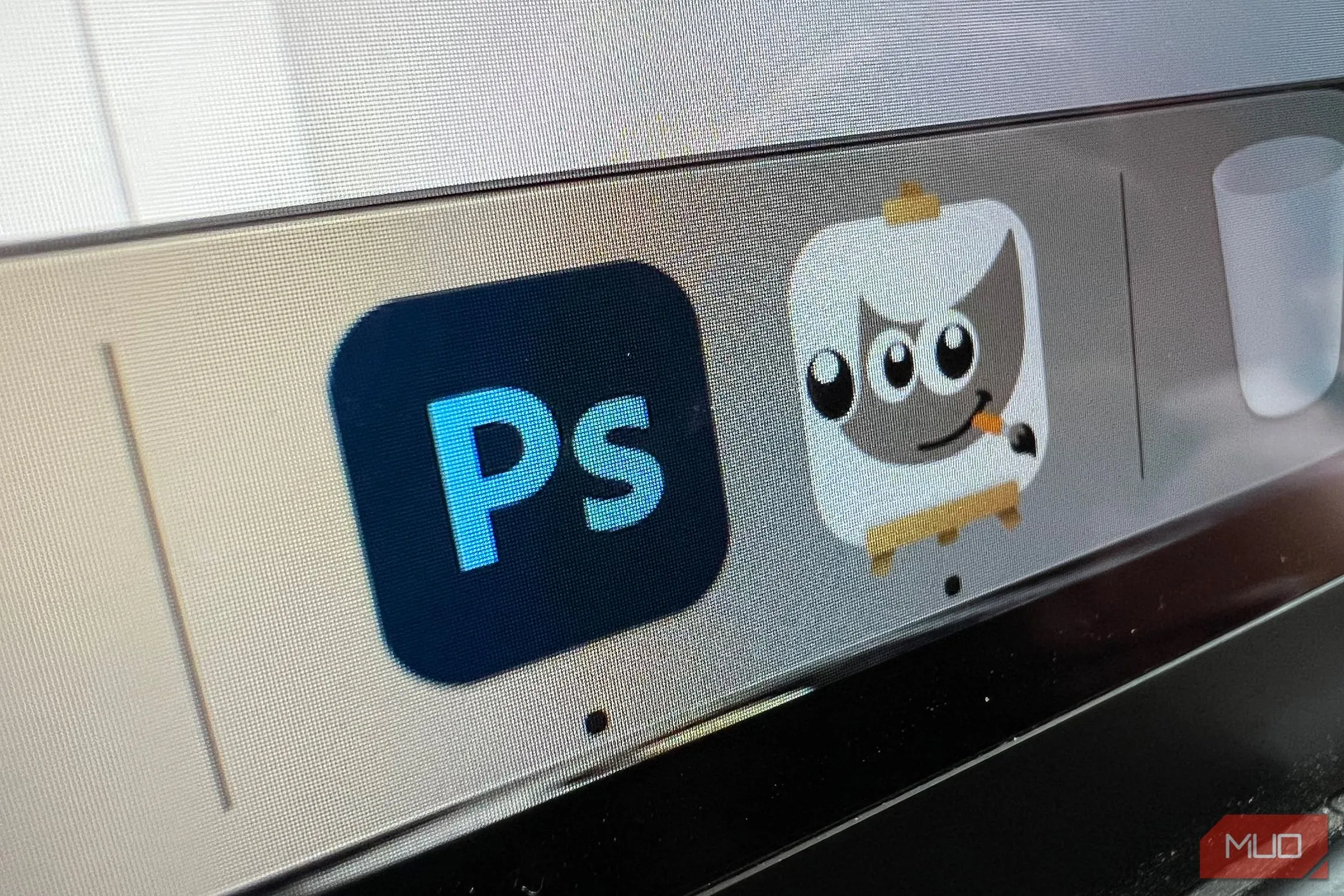 Biểu tượng GIMP và Photoshop trên MacBook, thể hiện sự lựa chọn giữa hai phần mềm chỉnh sửa ảnh
Biểu tượng GIMP và Photoshop trên MacBook, thể hiện sự lựa chọn giữa hai phần mềm chỉnh sửa ảnh
Mặc dù đây không phải là một tính năng mới được cập nhật của GIMP, nhưng đó là điều cần lưu ý khi quyết định chuyển từ Photoshop hoặc chọn phần mềm nào để học khi bạn mới bắt đầu hành trình sáng tạo của mình. Giá cả là một yếu tố lớn, và các gói đăng ký liên tục như Photoshop trở thành một khoản đầu tư tài chính khổng lồ, cho dù bạn có sử dụng công cụ đó nhiều hay không. Nếu bạn mới bắt đầu với thiết kế đồ họa hoặc chỉnh sửa ảnh, thì việc tìm kiếm các công cụ chất lượng cao miễn phí là lựa chọn tốt nhất cho đến khi bạn nhận thức rõ hơn về nhu cầu và khả năng của mình. Một khi bạn đăng ký Photoshop—hoặc các phần mềm Adobe khác—rất khó để thoát khỏi hệ thống, và cuối cùng bạn phải trả hàng trăm, hoặc thậm chí hàng ngàn đô la trong vài năm. Điều này tốt cho các chuyên gia, nhưng không tuyệt vời cho những người có sở thích hoặc người mới bắt đầu.
GIMP Có Thể Thay Thế Quy Trình Làm Việc Photoshop Của Bạn
Photoshop là một công cụ thiết kế tiêu chuẩn công nghiệp để chỉnh sửa và thao tác ảnh, và GIMP là một dự án mã nguồn mở để thao tác hình ảnh. Cả hai đều cung cấp các tính năng tương tự nhau. GIMP có thể không thay thế hoàn toàn một quy trình làm việc chuyên nghiệp, nhưng đối với nhiều người có sở thích, người mới bắt đầu hoặc người dùng thử nghiệm, GIMP hoàn toàn có thể khiến Photoshop trở nên lỗi thời. Hãy cho GIMP thời gian và sự kiên nhẫn, những cập nhật của nó sẽ tiếp tục cải thiện hơn nữa, mang lại trải nghiệm mạnh mẽ và linh hoạt cho mọi người dùng. Đừng ngần ngại chia sẻ quan điểm của bạn về GIMP và Photoshop trong phần bình luận bên dưới nhé!